Quindi hai comprato qualcosa dal PlayStation Store e hai cambiato idea? Sia che tu abbia acquistato un gioco per errore o abbia semplicemente deciso che preferiresti riavere i tuoi soldi, ottenere un rimborso ora è semplice come chattare con un rappresentante per alcuni minuti.
La politica di rimborso di Sony, stabilita nel 2019 , copre preordini, giochi, DLC, abbonamenti e film e consente 14 giorni dalla data di acquisto per richiedere un reso.
Anche se la politica di rimborso è abbastanza completa, c’è ancora un grande avvertimento: una volta scaricato il contenuto acquistato, non sei idoneo per quel rimborso. Se hai preordinato un titolo più di 14 giorni prima della sua uscita, puoi ottenere un rimborso in qualsiasi momento fino al rilascio del prodotto. Se hai preordinato un gioco entro 14 giorni dalla sua uscita, puoi richiedere un rimborso fino a 14 giorni dalla data di preordine. Tuttavia, c’è un fattore chiave da tenere a mente per entrambi questi termini di preordine, ed è che una volta che il gioco viene precaricato sulla tua console, sei sfortunato, anche se non ci hai giocato.
Ti guideremo attraverso i passaggi necessari per ottenere un rimborso e ti spiegheremo come impedire il download automatico di giochi e altri contenuti preordinati in futuro.
Chatta con l’assistenza PlayStation per ottenere un rimborso
Al momento non ci sono opzioni sulla tua console PS4 o PS5 per avviare un rimborso. Dovrai andare alla pagina di richiesta di rimborso del supporto PlayStation sul tuo telefono o browser del computer e fare clic sul pulsante blu “Richiedi rimborso”. Verrai indirizzato a un chatbot che ti pone alcune domande iniziali sul tuo account e sull’acquisto. Se le tue risposte sono ritenute idonee per un rimborso, sarai connesso a un agente dal vivo tramite chat per continuare il processo. Preparati a fornire risposte a domande più semplici sul tuo account da parte del team di supporto per autorizzare il rimborso.
L’acquisto di un gioco, componente aggiuntivo, abbonamento o preordine può essere rimborsato tramite il metodo di pagamento originale, ad eccezione dei metodi di pagamento selezionati elencati nella stampa fine sulla pagina del supporto PlayStation . In questi casi, il tuo portafoglio PSN verrà accreditato.
Anche gli abbonamenti a PlayStation Plus e PlayStation Now, che sarà presto sostituita, possono essere rimborsati, sebbene ti venga accreditato un importo diverso dal prezzo di acquisto originale, a seconda della durata dell’abbonamento.
Come disattivare i download automatici
Se sei una persona che preordina molti giochi, c’è un passaggio che puoi fare per assicurarti di poter richiedere un rimborso. Potrai beneficiare di un rimborso solo se non hai scaricato o precaricato i tuoi acquisti. Quindi, sfortunato com’è, dovrai spegnere la pratica funzione di download automatici della tua PS4 o PS5 che fa risparmiare tempo.
La disattivazione di questa funzione presenta più aspetti negativi che positivi. Sebbene ti permetta di richiedere un rimborso, il sistema non scaricherà più i tuoi giochi mentre stai facendo altre cose. Dovrai invece scaricare e installare manualmente i tuoi giochi durante il tuo tempo libero. Ciò influirà anche sui titoli a cui giochi già poiché dovrai installare manualmente gli aggiornamenti. Ma se questo non è un grosso problema per te o se le velocità di Internet sono molto elevate, è un po’ meno oneroso.
Disattivazione dei download automatici su PlayStation 5
Per assicurarti che i tuoi preordini non vengano precaricati su PS5:
- Seleziona l’icona a forma di ingranaggio in alto a destra nella schermata iniziale per aprire il menu Impostazioni .
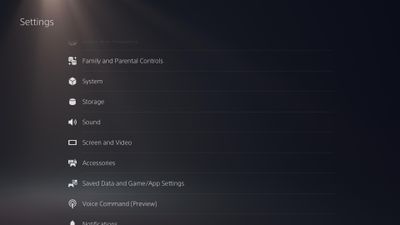
- Scorri verso il basso e seleziona Dati salvati e Impostazioni gioco/app .
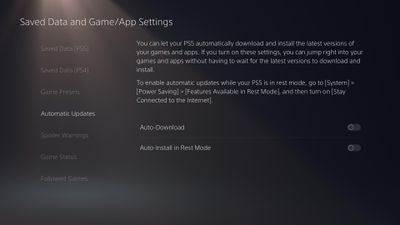
- Scorri verso il basso a sinistra fino a Aggiornamenti automatici .
- Sulla destra, disattiva Download automatico e Installazione automatica in modalità di riposo . Ciò impedisce alla tua PS5 di recuperare gli aggiornamenti di gioco e di preordinare i download da sola.
Disattivazione dei download automatici su PlayStation 4
Per fare lo stesso su PS4:
- Innanzitutto, vai alla riga di opzioni di primo livello, quindi fai clic su Impostazioni .
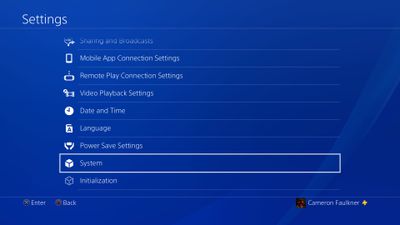
- Scorri verso il basso e seleziona l’ impostazione del sistema .
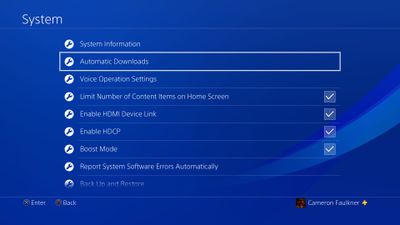
- La seconda impostazione dall’alto è Download automatici . Premi quell’opzione.
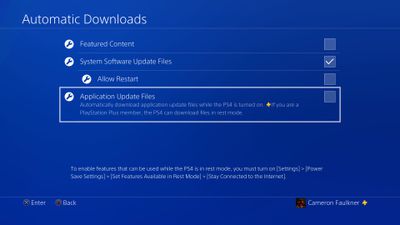
Infine, disattiva l’impostazione File di aggiornamento dell’applicazione . Ciò disabiliterà la tua PS4 dal download e dall’installazione di aggiornamenti e dati di pre-caricamento.

